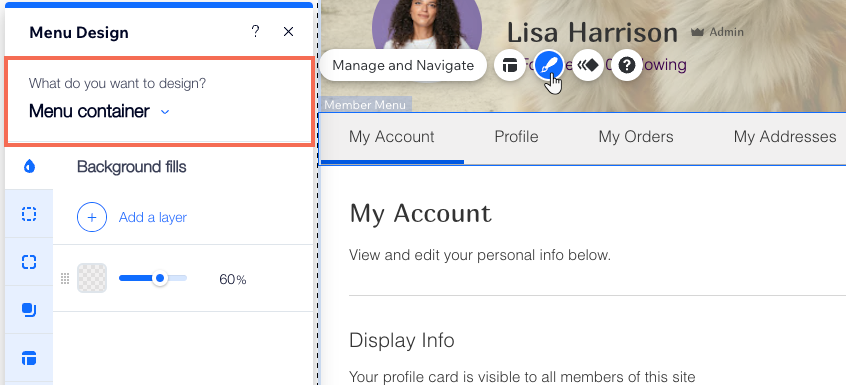사이트 회원: 회원 메뉴 사용자 지정하기
6 분
페이지 메뉴
- 회원 메뉴 탭 관리하기
- 회원 메뉴 레이아웃 조정하기
- 회원 메뉴 디자인하기
이 도움말은 아직 모든 사용자에게 출시되지 않은 새로운 버전의 회원 공간에 대한 도움말을 제공합니다. 이전 버전을 사용 중이라면, 여기에서 정보를 확인하세요. 사용 중인 버전을 확인하려면, 여기를 클릭하세요.
회원 메뉴는 회원 공간의 모든 탭에 표시되어 회원이 쉽게 계정을 탐색할 수 있도록 합니다. 메뉴에 표시할 탭을 결정하고 레이아웃 및 디자인을 제어할 수 있습니다.
추가 정보:
이 메뉴는 회원 공간을 구성하는 다양한 탭에 액세스하고 편집하는 방법이기도 합니다.

회원 메뉴 탭 관리하기
회원 메뉴에 표시되는 탭을 완전히 제어할 수 있습니다. 표시할 탭을 선택한 후, 순서를 변경하고 하위 메뉴를 추가해 메뉴를 깔끔하고 미니멀하게 유지할 수 있습니다.
Wix 에디터
Studio 에디터
- 에디터 왼쪽에서 메뉴 및 페이지
 아이콘을 클릭합니다.
아이콘을 클릭합니다. - 회원 공간을 클릭합니다.
- 회원 페이지를 클릭합니다.
- 회원 메뉴 요소를 선택한 후 관리 및 탐색을 클릭합니다.
- 다음에 수행할 작업을 선택합니다.
- 탭 추가: 회원이 커뮤니티에 자신을 소개할 수 있는 프로필 탭과 같은 새로운 기능으로 회원 공간을 개선합니다.
참고: 사용 가능한 탭은 사이트에 설치된 Wix 앱에 따라 다릅니다. (예: "내 지갑" 탭은 Wix 쇼핑몰에서만 사용할 수 있습니다.) 회원 메뉴에 탭을 추가하는 방법을 확인하세요. - 탭 제거: 탭에 마우스오버한 후 추가 작업
 및 탭 삭제를 클릭합니다.
및 탭 삭제를 클릭합니다. - 탭 이름 변경: 탭에 마우스오버한 후 추가 작업
 아이콘 및 탭 이름 편집을 클릭합니다.
아이콘 및 탭 이름 편집을 클릭합니다. - 탭 순서 변경: 순서 변경
 아이콘을 길게 누른 채 원하는 위치로 끌어다 놓습니다.
아이콘을 길게 누른 채 원하는 위치로 끌어다 놓습니다.
- 탭 추가: 회원이 커뮤니티에 자신을 소개할 수 있는 프로필 탭과 같은 새로운 기능으로 회원 공간을 개선합니다.
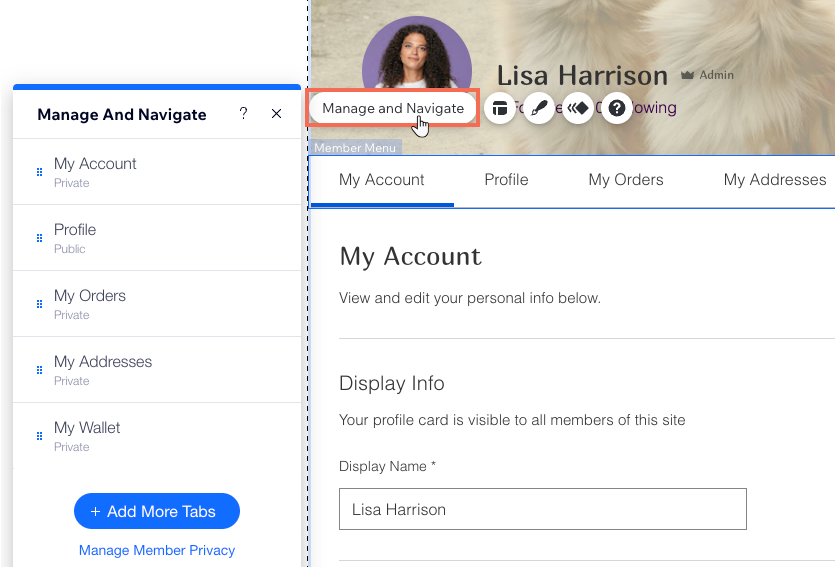
회원 메뉴 레이아웃 조정하기
회원 메뉴의 레이아웃을 필요에 맞게 변경하세요. 정렬, 크기, 방향 등을 조정해 아이템 표시 방법을 선택할 수 있습니다.
Wix 에디터
Studio 에디터
- 에디터 왼쪽에서 메뉴 및 페이지
 아이콘을 클릭합니다.
아이콘을 클릭합니다. - 회원 공간을 클릭합니다.
- 회원 페이지를 클릭합니다.
- 회원 메뉴 요소를 선택한 후 레이아웃
 아이콘을 클릭합니다.
아이콘을 클릭합니다. - 사용 가능한 옵션을 사용해 메뉴 및 하위 메뉴의 레이아웃을 조정합니다.
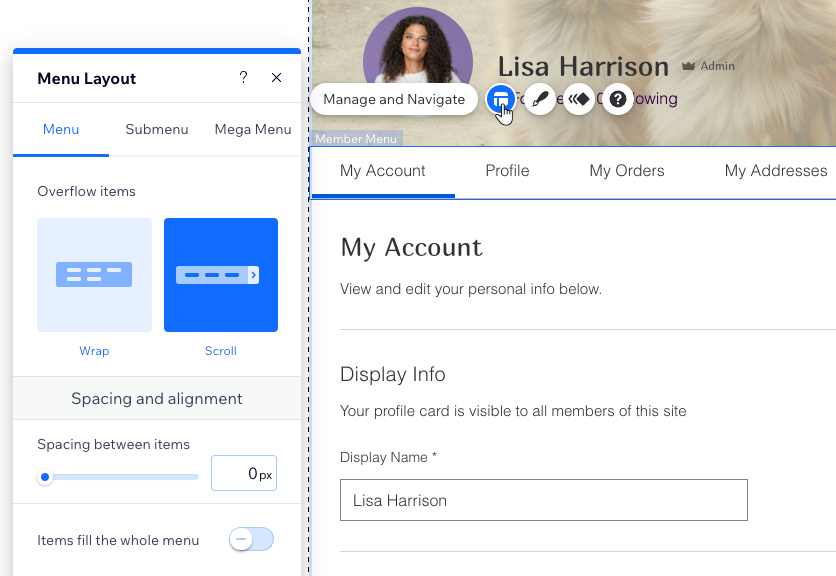
도움말:
사용 가능한 레이아웃 설정은 메뉴 유형(세로 또는 가로)에 따라 다릅니다. 메뉴를 세로에서 가로로 또는 그 반대로 변경하려면, 회원 페이지의 레이아웃을 변경해야 합니다.
회원 메뉴 디자인하기
사이트 디자인에 맞게 회원 메뉴의 디자인을 사용자 지정하세요. 메뉴 배경, 표시되는 텍스트, 테두리 및 모서리 등을 디자인할 수 있습니다. 회원이 메뉴에 마우스오버하거나 선택 시, 다른 메뉴와 차별화되도록 메뉴 아이템을 디자인할 수도 있습니다.
Wix 에디터
Studio 에디터
- 에디터 왼쪽에서 메뉴 및 페이지
 아이콘을 클릭합니다.
아이콘을 클릭합니다. - 회원 공간을 클릭합니다.
- 회원 페이지를 클릭합니다.
- 회원 메뉴 요소를 선택한 후 디자인
 아이콘을 클릭합니다.
아이콘을 클릭합니다. - 요소 선택 아래에서 메뉴 컨테이너, 스크롤 버튼 또는 메뉴 아이템 중 옵션을 선택합니다.
- 드롭다운에서 기본, 마우스오버 또는 현재 페이지 중 관련 상태를 선택합니다.
참고: 이 옵션은 스크롤 버튼 및 메뉴 아이템에만 해당됩니다. - 사용 가능한 옵션을 사용해 메뉴를 디자인합니다.